Back4sure를 사용하여 쉽게 USB 드라이브에 데이터 백업
잡집 / / February 10, 2022
풀코스로 가고 싶다면 시스템 백업 (또는 몇 가지 중요한 파일을 백업) 그런 다음 백포슈어 목적을 위한 유망한 도구입니다. 멋진 사용자 인터페이스, 빠른 백업 기능 및 파일 필터링, 백업 아카이브 및 레이블로 드라이브 인식과 같은 멋진 기능을 제공합니다.
이 무료 도구는 Windows 사용자가 사용할 수 있습니다. 설치 버전과 휴대용 버전으로 제공됩니다. 이 도구를 USB 드라이브에 가져와 설치할 필요 없이 바로 사용할 수 있으므로 휴대용 버전 사용을 권장합니다.
다음은 Back4sure의 인터페이스입니다. 왼쪽에는 폴더가 있고 오른쪽에는 탭이 있습니다. 먼저 백업할 폴더를 선택합니다. 폴더 이름 옆의 확인란을 선택하여 선택합니다. 또한 트리를 확장하여 상위 디렉토리 내부에 있는 폴더를 백업할 수 있습니다.
메모: 이 도구는 개별 파일 선택을 허용하지 않습니다.

오른쪽으로, 백업 대상 탭이 기본적으로 선택되어 있습니다. 대상 드라이브와 디렉토리를 변경할 수 있습니다. 상자 옆에 있는 아이콘을 클릭하여 외장 드라이브를 찾습니다. 아래 주어진 스크린샷에서 H 드라이브를 선택했습니다.
두 번째 옵션은 "레이블에 의해 결정된 드라이브"입니다. 즉, 이 도구는 드라이브 문자가 아니라 연결된 레이블로 드라이브를 결정할 수 있습니다. 이것은 백업을 예약하는 경우에 유용합니다. 드라이브를 연결하고 Windows에서 다른 문자(이 경우 H 제외)를 할당한 경우에도 이 도구는 드라이브를 인식하고 예약된 백업을 시작할 수 있습니다.
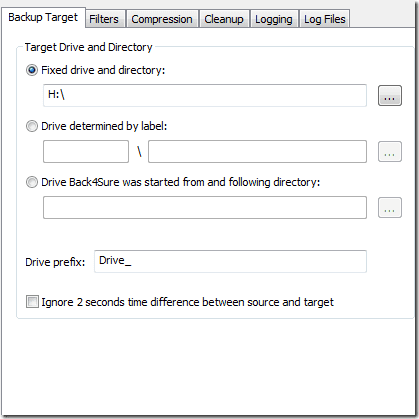
이 도구의 뛰어난 기능 중 하나는 필터를 포함하거나 제외하는 것입니다. 백업에서 포함하거나 제외할 파일의 종류를 선택할 수 있음을 의미합니다. 지정된 필드에서 "추가" 버튼을 클릭합니다.
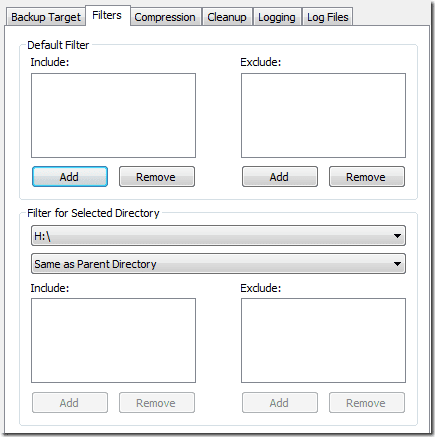
음악과 사진 파일만 백업한다고 가정해 보겠습니다. 옆에 있는 상자를 선택해야 합니다. 도구는 이러한 파일만 백업하고 다른 파일은 제외합니다.

이 도구는 파일을 Zip 또는 7Zip 파일 형식으로 압축합니다. USB 드라이브를 사용하는 경우 공간을 절약할 수 있습니다. 강력한 암호를 사용하여 아카이브를 암호화할 수도 있습니다.
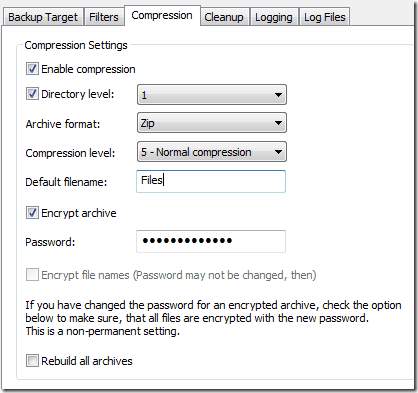
이 도구는 백업에 대한 로그 파일도 생성합니다. 백업 중에 발생한 이벤트에 대한 모든 정보를 수집합니다. 저장할 로그 파일 수를 선택할 수 있습니다.
두 가지 더 - 1. 당신은 사용할 수 있습니다 Windows 작업 스케줄러 이 도구를 사용하여 백업을 예약하고 2. 백업은 명령줄에서도 실행할 수 있습니다. 여기 빠른 설명 그에 대한.
다운로드 백포슈어 [을 통해 선수단 다운로드]
2022년 2월 5일 최종 업데이트
위의 기사에는 Guiding Tech를 지원하는 제휴사 링크가 포함될 수 있습니다. 그러나 편집 무결성에는 영향을 미치지 않습니다. 내용은 편향되지 않고 정통합니다.



